O Microsoft Excel é um software muito utilizado no ambiente corporativo para gerenciamento de dados, análise de informações e criação de relatórios. Sua versatilidade e facilidade de uso o tornam uma ferramenta indispensável para diversos profissionais em diferentes áreas.
Neste artigo, iremos abordar a importância do conhecimento em Excel para quem busca ingressar em um mercado de trabalho cada vez mais competitivo. Além disso, apresentaremos algumas dicas e exercícios práticos para quem deseja se preparar para testes seletivos que envolvam o uso dessa ferramenta.
Para se destacar em um processo seletivo, é fundamental conhecer as principais funções e ferramentas do Excel, como fórmulas, gráficos, tabelas dinâmicas e filtros. Dominar esses recursos pode ser decisivo para impressionar os recrutadores e garantir uma vaga de emprego.
Por isso, este artigo e video tutorial possuem como objetivo te ajudar a se preparar para testes de Excel, proporcionando uma visão geral sobre a ferramenta e oferecendo exercícios práticos para treinar e aprimorar suas habilidades.
Através do link a seguir, você poderá aprender conhecer mais testes de Excel bem interessantes aqui no blog.
- Confira: Teste de Excel.
Baixe a planilha para praticar o que está sendo ensinado:
Testes de Excel para Processo Seletivo
1º Teste (Intermediário) – Criar Nova Coluna na Tabela Dinâmica e Inserir o Acumulado
Abaixo, temos uma tabela de vendas mensais de produtos e seus totais:
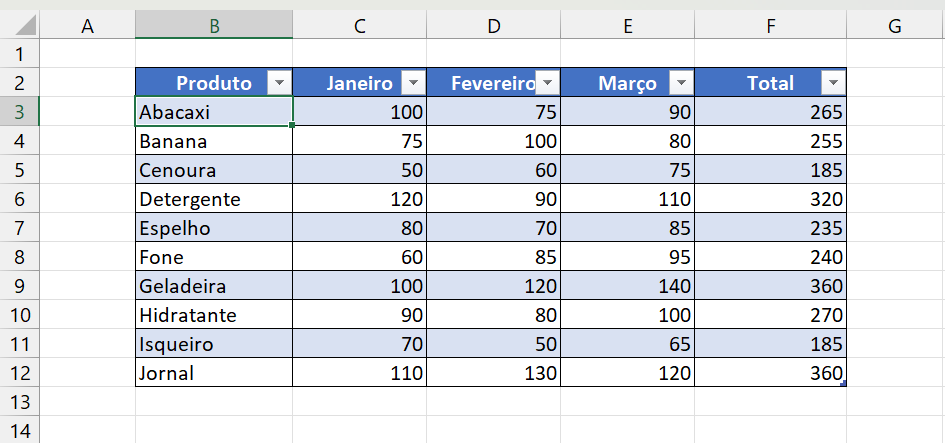
Seu objetivo é:
- Crie uma tabela dinâmica em outra aba do Excel, com base nessa tabela de produtos;
- Depois, considere somente a coluna “Produto” e “Total”;
- Crie uma replica da coluna “Total”;
- E por fim, insira nessa mesma coluna o calculo da soma acumulado. Usando as próprias ferramentas da tabela dinâmica.
O resultado final, deve ficar assim:
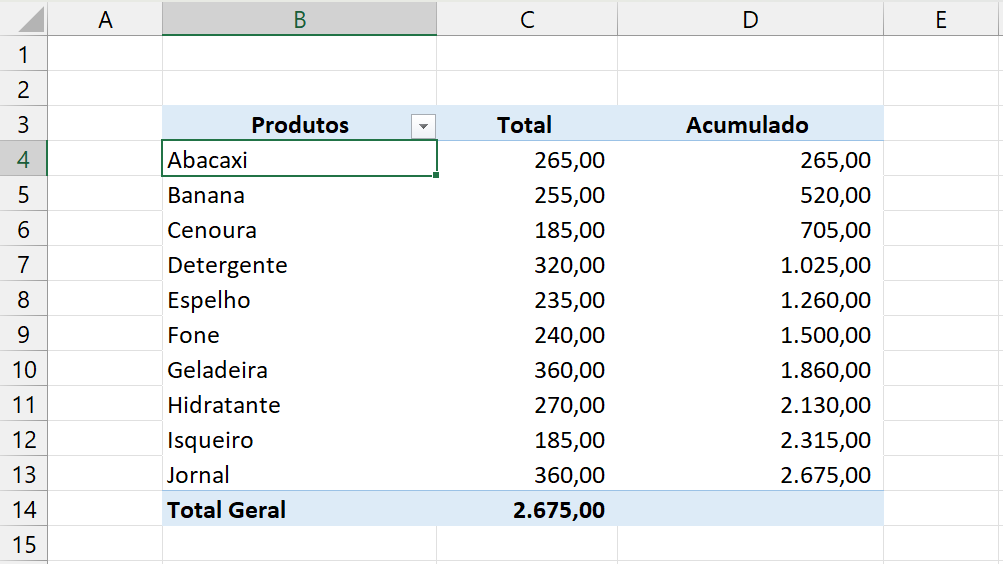
2º Teste (Avançado) – Use a Função SCAN e LAMBDA do Excel 365. Para Calcular o Acumulado de uma Coluna de Valores.
A função SCAN + LAMBDA Excel 365. É capaz de calcular o acumulado de uma série de valores.
Para mais informações sobre as funções, confira os links:
Agora, use as duas funções juntas e gere uma coluna do acumulado com base na coluna “Total”:
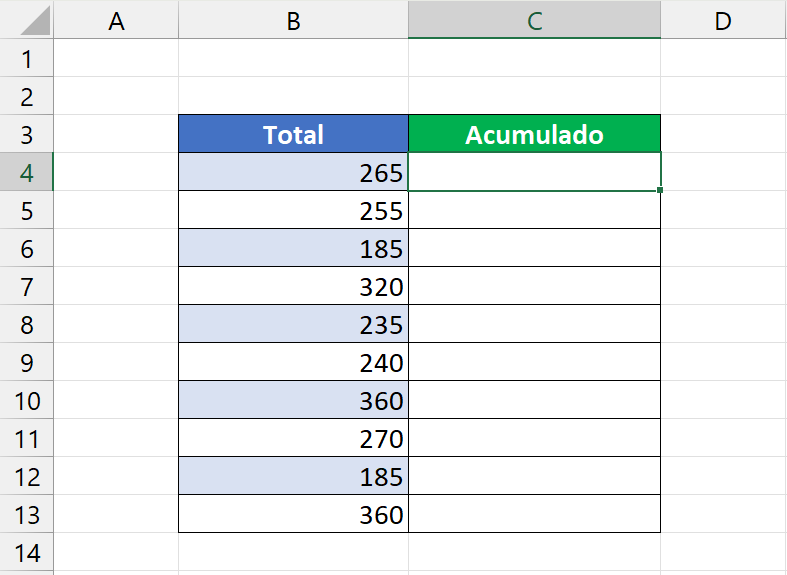
Seu resultado final, deve ser esse:
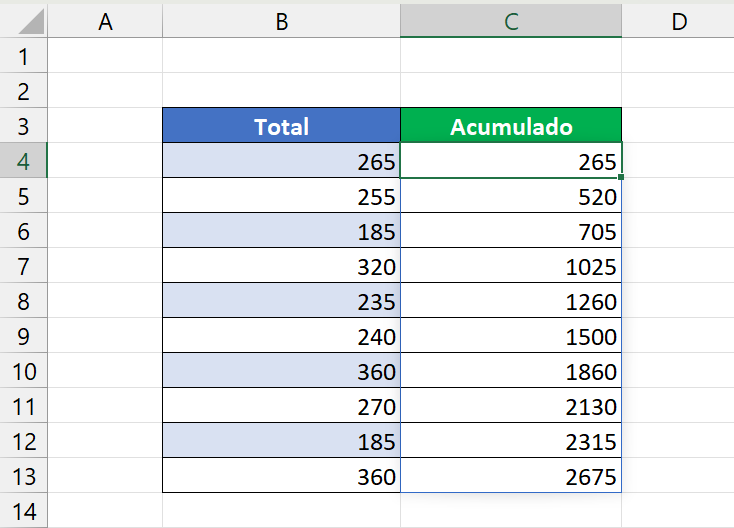
3º Teste (Intermediário) – SOMASES
No último teste, temos duas colunas de valores e o local do resultado:
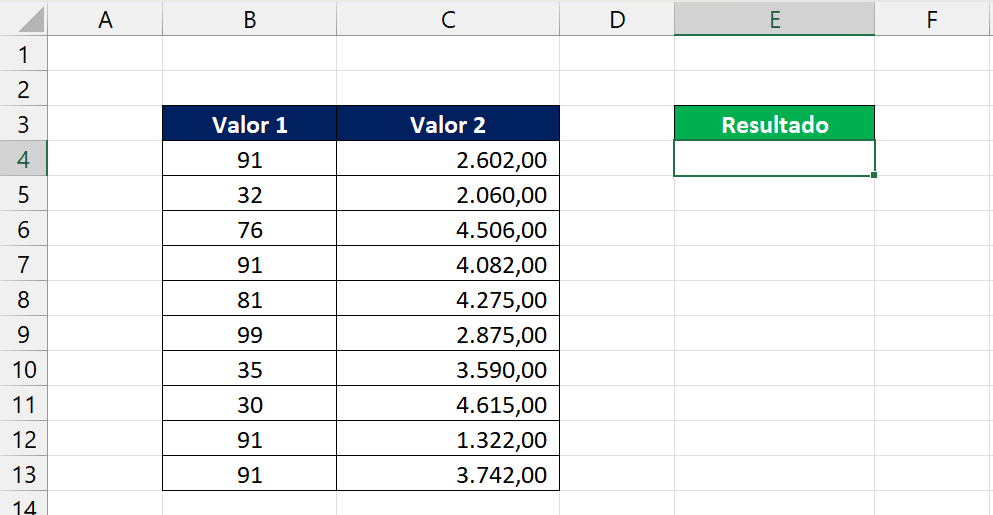
Seu último desafio é:
Some todos os valores da coluna “Valor 2”, referente ao valor 91 que consta na coluna “Valor 1” e caso os valores da coluna “Valor 2” forem maiores que 2.000.
Veja:
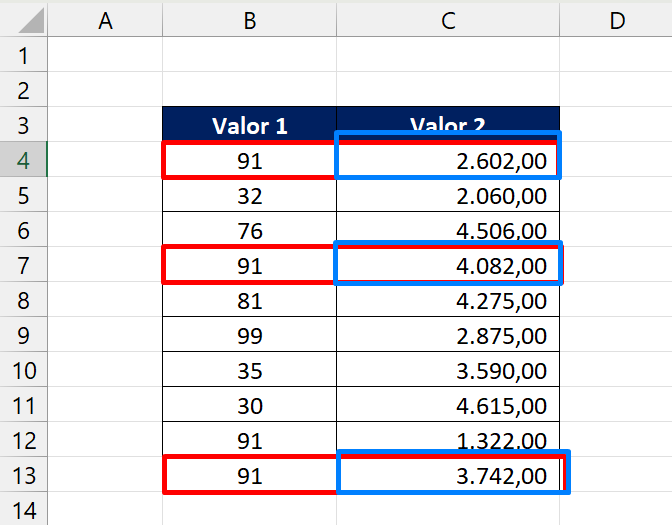
Se o valor 91 constar e os valores forem maiores que 2.000, então some os valores da coluna “Valor 2”.
Por fim, o resultado deve ser esse:
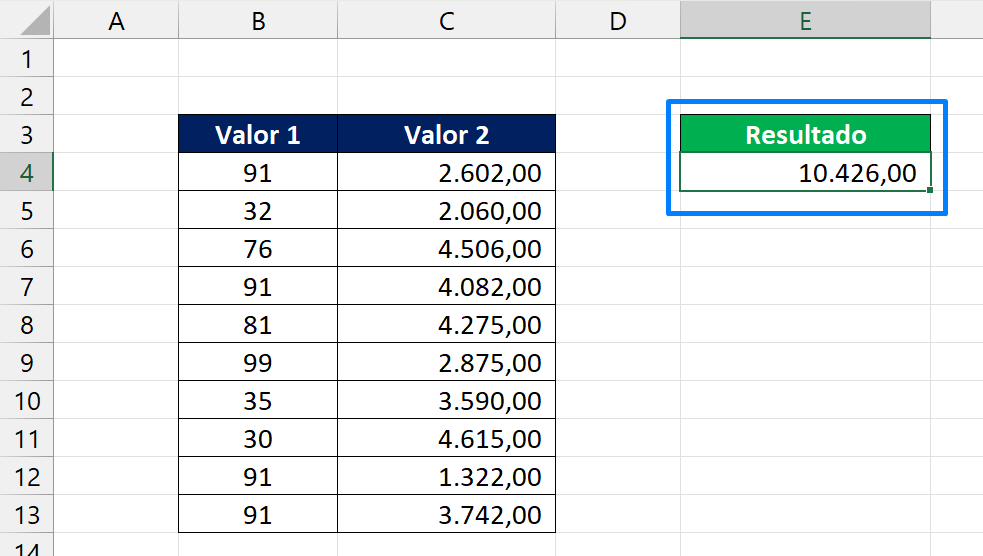
Curso de Excel Completo: Do Básico ao Avançado.
Quer aprender Excel do Básico ao Avançado passando por Dashboards? Clique na imagem abaixo e saiba mais sobre este Curso de Excel Completo.
Por fim, deixe seu comentário sobre o que achou de usar este recurso e você também pode enviar a sua sugestão para os próximos posts. Até breve!
Artigos Relacionados Ao Excel:
- 1.Teste de Excel Avançado – Formatação e Fórmulas
- 2.Teste de Excel: Extraindo Decimais com Funções de Texto
- 3.Teste de Excel para Entrevista de Emprego: Como Se Preparar















